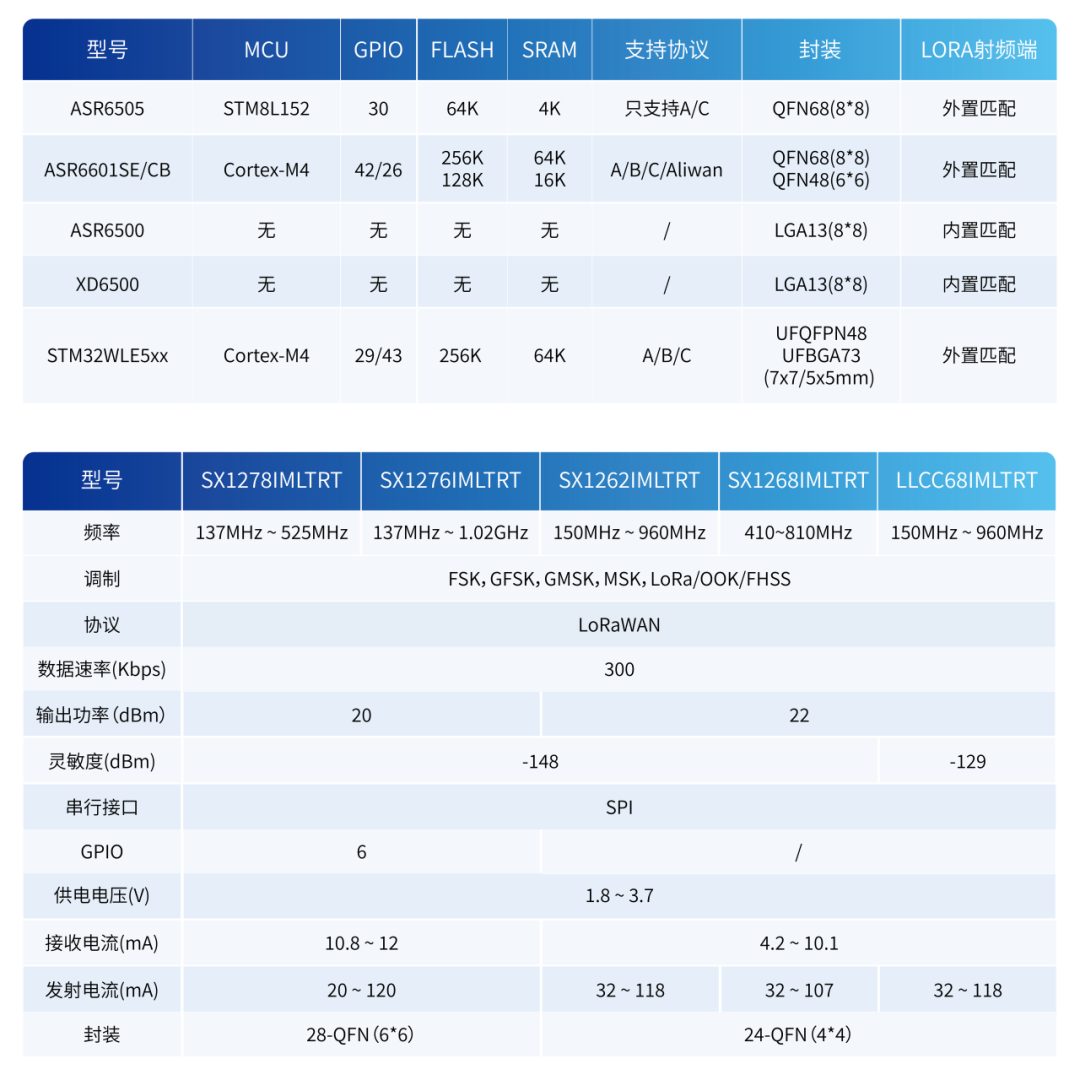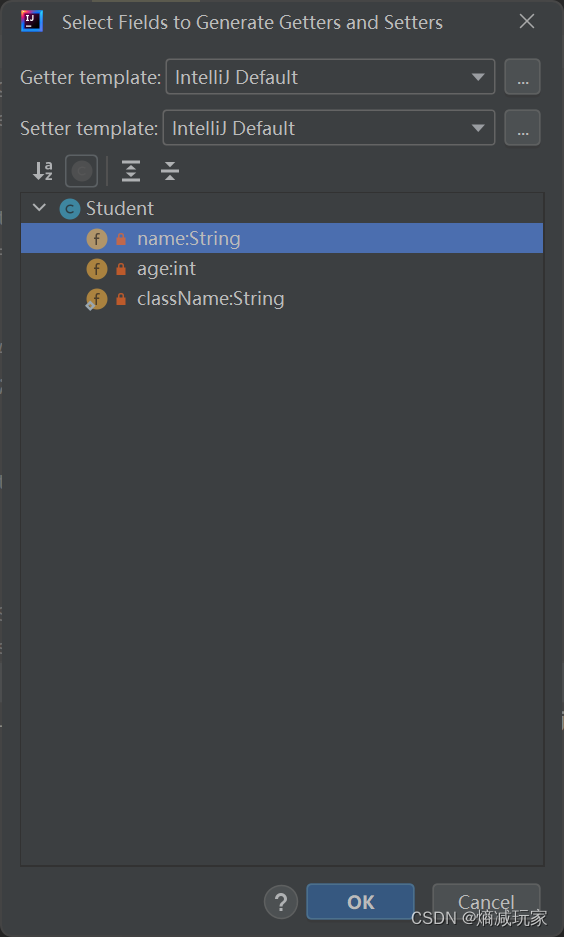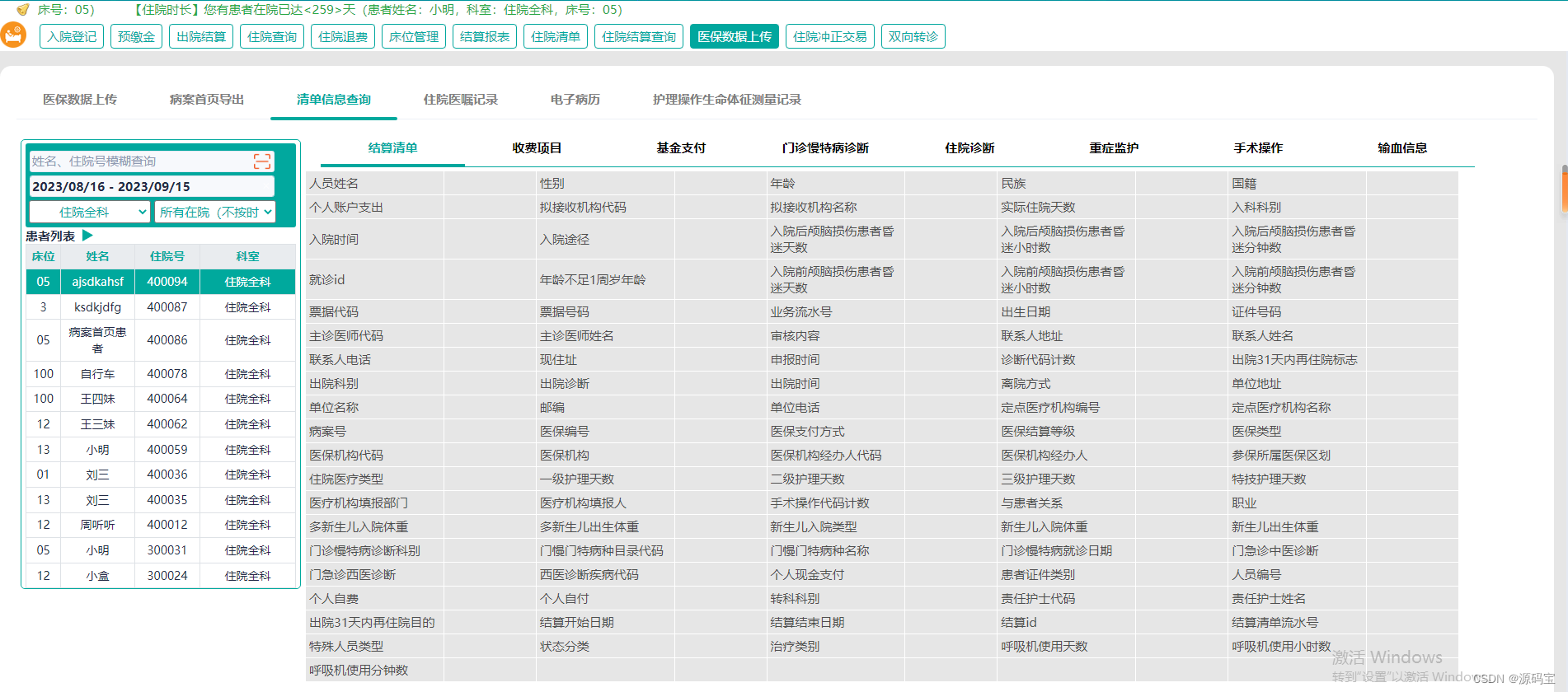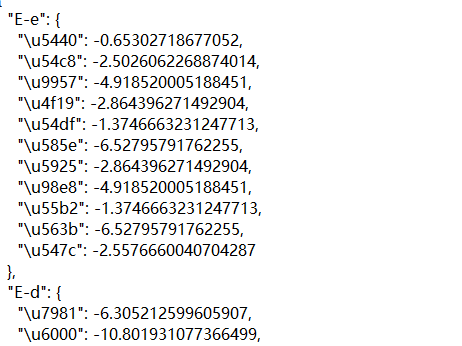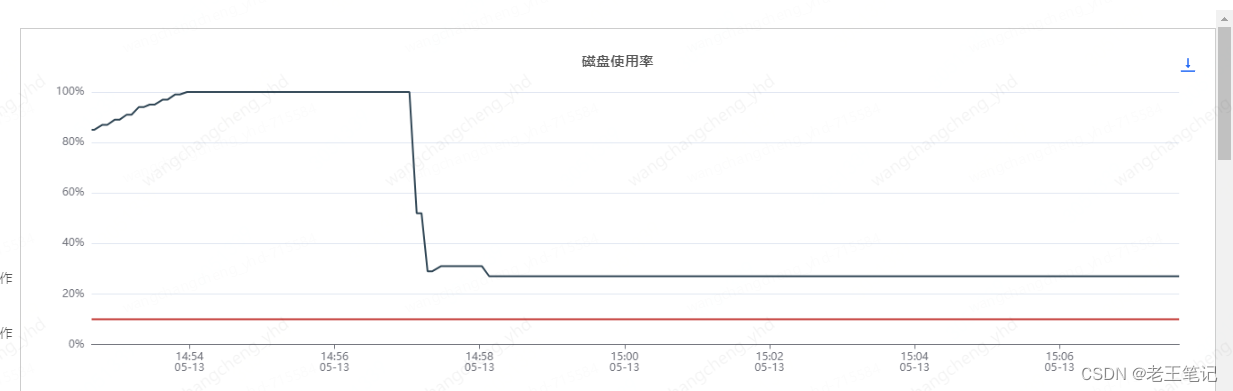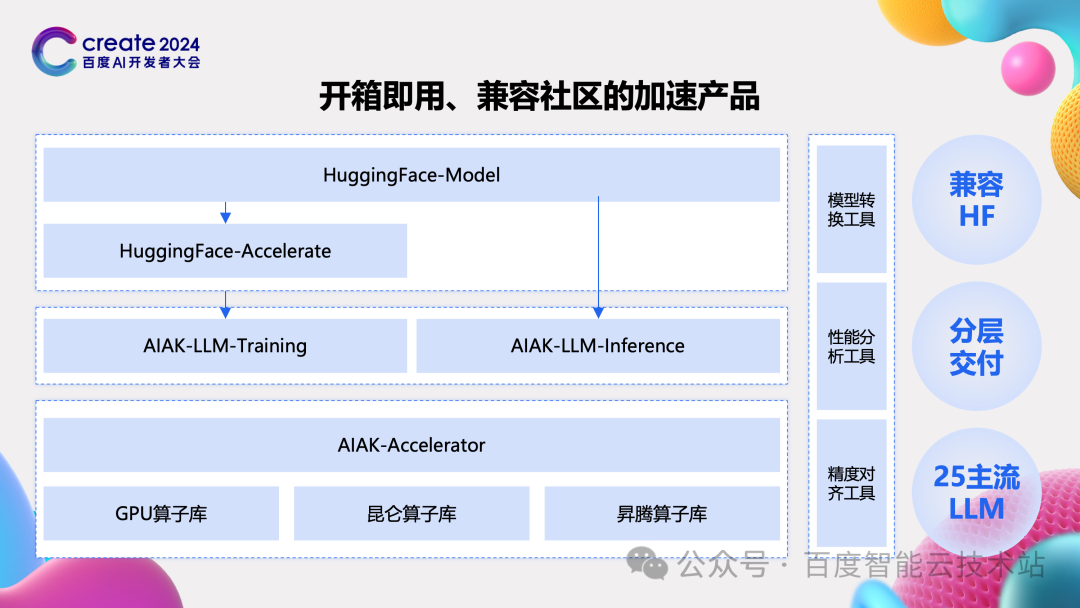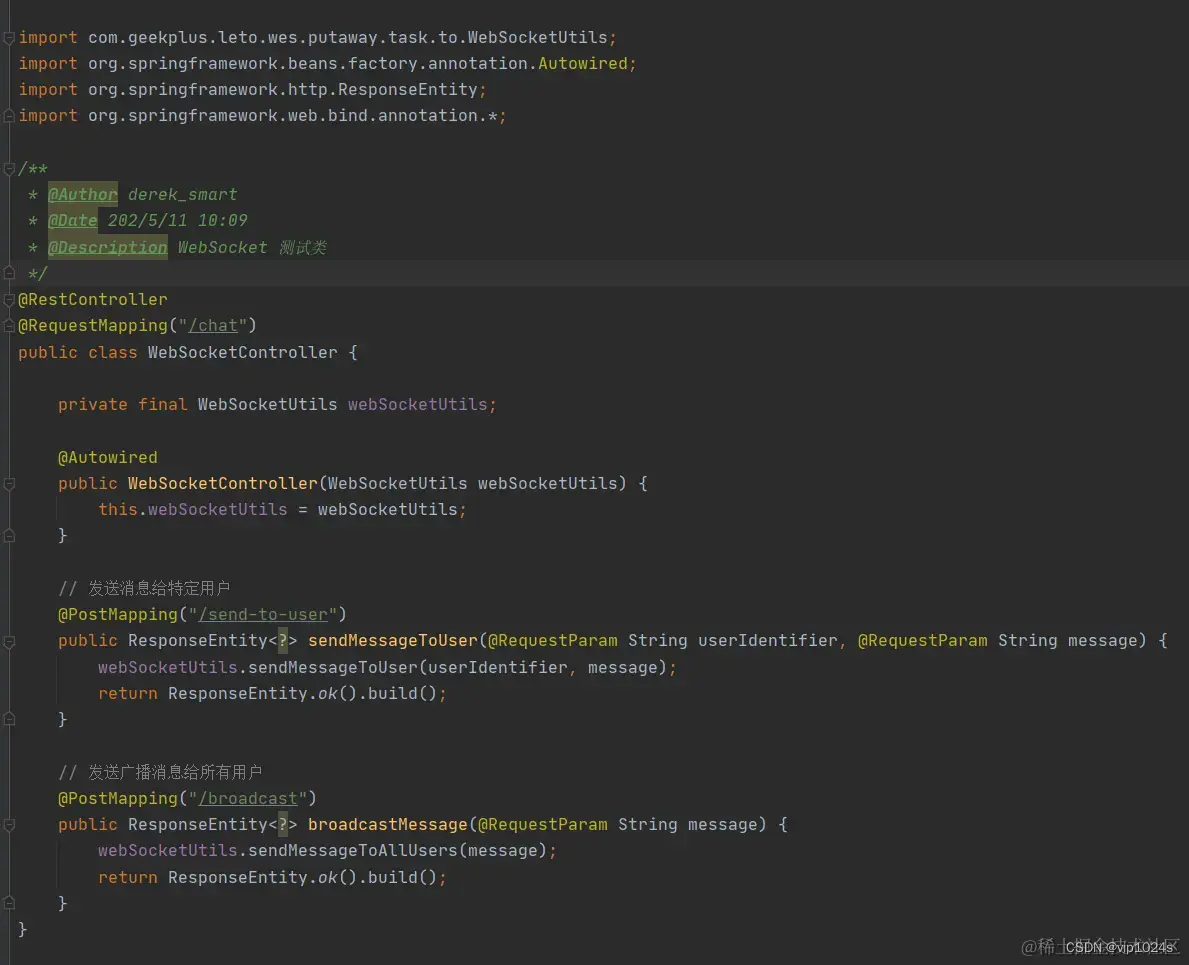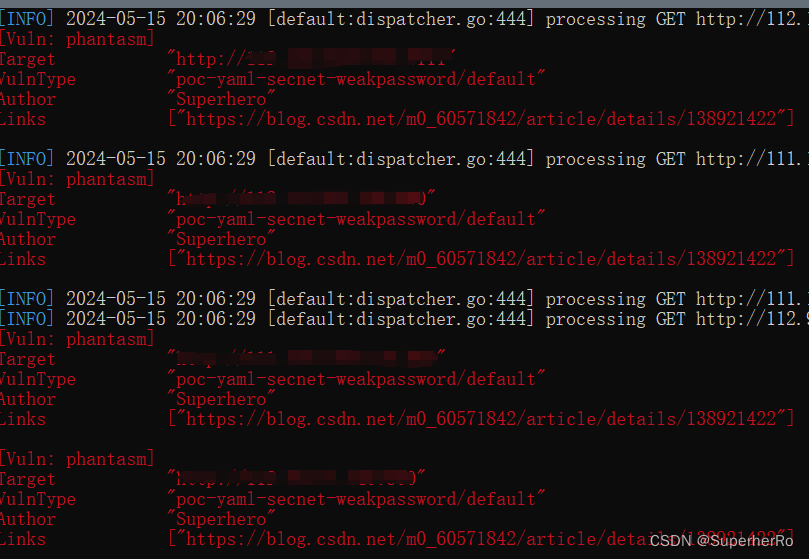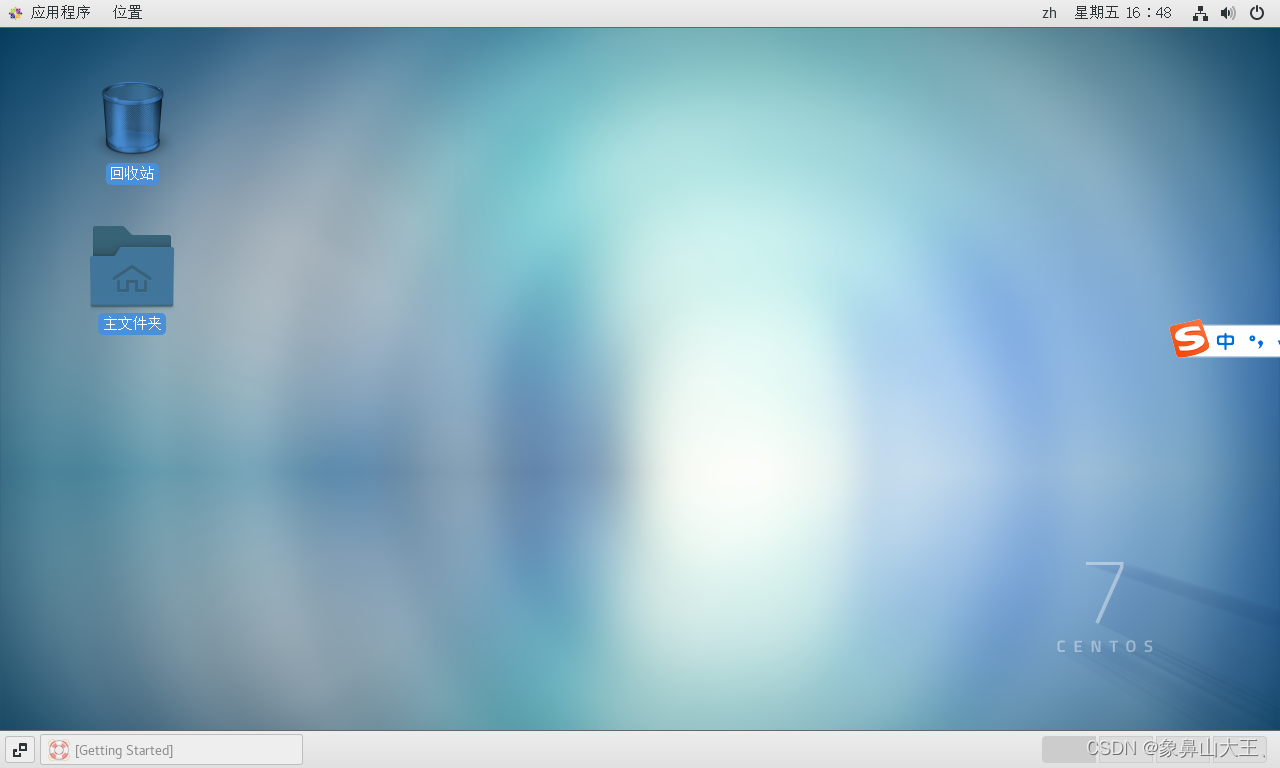目录
1、环境准备
1.1 服务器配置
1.2 master02 节点部署
2、负载均衡部署
2.1 下载nginx
2.2 修改nginx配置文件
2.3 启动nginx
2.3.1 检查配置文件语法
2.3.2 启动nginx服务,查看已监听6443端口
3. 部署keepalived服务(nginx主机,以nginx01为例)
3.1 下载keepalived
3.2 修改keepalived配置文件
3.3 创建nginx状态检查脚本
3.4启动keepalived服务(一定要先启动了nginx服务,再启动keepalived服务)
3.5 修改node节点对接IP(node节点,以node1为例)
3.5.1 修改node节点配置文件
3.5.2 重启kubelet和kube-proxy服务
3.6 在nginx01 上查看 nginx 和 node 、 master 节点的连接状态
4、在 master01 节点上操作
4.1 查看pode、node列表
4.2 创建pod
1、环境准备
1.1 服务器配置

| 服务器 | 主机名 | IP地址 | 主要组件/说明 |
|---|---|---|---|
| master01节点+etcd01节点 | master01 | 192.168.80.116 | kube-apiserver kube-controller-manager kube-schedular etcd |
| master02节点 | master02 | 192.168.80.115 | kube-apiserver kube-controller-manager kube-schedular |
| node01节点+etcd02节点 | node01 | 192.168.80.111 | kubelet kube-proxy docker flannel |
| node02节点+etcd03节点 | node02 | 192.168.80.112 | kubelet kube-proxy docker flannel |
| nginx01节点 | nginx01 | 192.168.80.113 | keepalived负载均衡(主) |
| nginx02节点 | nginx02 | 192.168.80.114 | keepalived负载均衡(备) |
1.2 master02 节点部署
//从 master01 节点上拷贝证书文件、各master组件的配置文件和服务管理文件到 master02 节点
scp -r /opt/etcd/ root@192.168.80.115:/opt/
scp -r /opt/kubernetes/ root@192.168.80.115:/opt
scp -r /root/.kube root@192.168.80.115:/root
scp /usr/lib/systemd/system/{kube-apiserver,kube-controller-manager,kube-scheduler}.service root@192.168.80.115:/usr/lib/systemd/system///修改配置文件kube-apiserver中的IP
vim /opt/kubernetes/cfg/kube-apiserver KUBE_APISERVER_OPTS="--logtostderr=true \
--v=4 \
--etcd-servers=https://192.168.80.116:2379,https://192.168.80.111:2379,https://192.168.80.112:2379\
--bind-address=192.168.80.115 \ 修改
--secure-port=6443 \
--advertise-address=192.168.80.115 \ 修改
//在 master02 节点上启动各服务并设置开机自启
systemctl start kube-apiserver.servicesystemctl enable kube-apiserver.servicesystemctl start kube-controller-manager.servicesystemctl enable kube-controller-manager.servicesystemctl start kube-scheduler.servicesystemctl enable kube-scheduler.service//查看node节点状态
ln -s /opt/kubernetes/bin/* /usr/local/bin/kubectl get nodeskubectl get nodes -o wide#-o=wide:输出额外信息;对于Pod,将输出Pod所在的Node名 //此时在master02节点查到的node节点状态仅是从etcd查询到的信息,而此时node节点实际上并未与master02节点建立通信连接,因此需要使用一个VIP把node节点与master节点都关联起来
2、负载均衡部署
- 配置load balancer集群双机热备负载均衡(nginx实现负载均衡,keepalived实现双机热备)
- 在nginx01和nginx02节点上操作
2.1 下载nginx
配置nginx的官方在线yum源,配置本地nginx的yum源
[root@nginx01 ~]# cat > /etc/yum.repos.d/nginx.repo << 'EOF'
> [nginx]
> name=nginx repo
> baseurl=http://nginx.org/packages/centos/7/$basearch/
> gpgcheck=0
> EOF
[root@nginx01 ~]# yum install -y nginx2.2 修改nginx配置文件
配置四层反向代理负载均衡,指定k8s群集2台master的节点ip和6443端口
vim /etc/nginx/nginx.confevents {
worker_connections 1024;
}
stream {log_format main '$remote_addr $upstream_addr - [$time_local] $status $upstream_bytes_sent';access_log /var/log/nginx/k8s-access.log main;
upstream k8s-apiserver {server 192.168.80.115:6443;server 192.168.80.116:6443;
}
server {listen 6443;proxy_pass k8s-apiserver;
}
}http { ......2.3 启动nginx
2.3.1 检查配置文件语法
nginx -t
2.3.2 启动nginx服务,查看已监听6443端口
systemctl start nginx
systemctl enable nginx
netstat -natp | grep nginx 
3. 部署keepalived服务(nginx主机,以nginx01为例)
3.1 下载keepalived
yum install keepalived -y3.2 修改keepalived配置文件
vim /etc/keepalived/keepalived.conf
! Configuration File for keepalivedglobal_defs {# 接收邮件地址notification_email {acassen@firewall.locfailover@firewall.locsysadmin@firewall.loc}# 邮件发送地址notification_email_from Alexandre.Cassen@firewall.locsmtp_server 127.0.0.1smtp_connect_timeout 30router_id NGINX_MASTER #lb01节点的为 NGINX_MASTER,lb02节点的为 NGINX_BACKUP
}#添加一个周期性执行的脚本
vrrp_script check_nginx {script "/etc/nginx/check_nginx.sh" #指定检查nginx存活的脚本路径
}vrrp_instance VI_1 {state MASTER #lb01节点的为 MASTER,lb02节点的为 BACKUPinterface ens33 #指定网卡名称 ens33virtual_router_id 51 #指定vrid,两个节点要一致priority 100 #lb01节点的为 100,lb02节点的为 90advert_int 1authentication {auth_type PASSauth_pass 1111}virtual_ipaddress {192.168.80.100/24 #指定 VIP}track_script {check_nginx #指定vrrp_script配置的脚本}
}
3.3 创建nginx状态检查脚本
vim /etc/nginx/check_nginx.sh
#!/bin/bash
#egrep -cv "grep|$$" 用于过滤掉包含grep 或者 $$ 表示的当前Shell进程ID,即脚本运行的当前进程ID号
count=$(ps -ef | grep nginx | egrep -cv "grep|$$")if [ "$count" -eq 0 ];thensystemctl stop keepalived
fichmod +x /etc/nginx/check_nginx.sh
3.4启动keepalived服务(一定要先启动了nginx服务,再启动keepalived服务)
systemctl start keepalived
systemctl enable keepalivedip a #查看VIP是否生成 
3.5 修改node节点对接IP(node节点,以node1为例)
3.5.1 修改node节点配置文件
修改node节点上的bootstrap.kubeconfig、kubelet.kubeconfig和kube-proxy.kubeconfig配置文件中的server为VIP
cd /opt/kubernetes/cfg/vim bootstrap.kubeconfigserver: https://192.168.80.100:6443vim kubelet.kubeconfigserver: https://192.168.80.100:6443vim kube-proxy.kubeconfigserver: https://192.168.80.100:6443
3.5.2 重启kubelet和kube-proxy服务
systemctl restart kubelet.service
systemctl restart kube-proxy.service3.6 在nginx01 上查看 nginx 和 node 、 master 节点的连接状态
netstat -natp | grep nginx 
本地nginx监听端口为6443和80,6443负责负载均衡代理,80负责web展示服务。 VIP的6443端口分别与nginx01/nginx02相连接。 master01/master02的6443端口分别与nginx01相连接。
自此,多节点负载均衡搭建完毕。
4、在 master01 节点上操作
4.1 查看pode、node列表
[root@master02 ~]# kubectl get node[root@master02 ~]# kubectl get pod

4.2 创建pod
//测试创建pod
kubectl run nginx --image=nginx//查看Pod的状态信息
[root@master01 k8s]#kubectl get pods
NAME READY STATUS RESTARTS AGE
nginx 0/1 ContainerCreating 0 80s #创建中
sh 1/1 Running 0 157m
[root@master01 k8s]#kubectl get pods
NAME READY STATUS RESTARTS AGE
nginx 1/1 Running 0 3m7s #创建完成,运行中
sh 1/1 Running 0 159m
[root@master01 k8s]#kubectl get pods -o wide
NAME READY STATUS RESTARTS AGE IP NODE NOMINATED NODE READINESS GATES
nginx 1/1 Running 0 4m 172.16.70.132 192.168.80.112 <none> <none>
sh 1/1 Running 0 160m 172.16.110.2 192.168.80.111 <none> <none>//READY为1/1,表示这个Pod中有1个容器//在对应网段的node节点上操作,可以直接使用浏览器或者curl命令访问
curl 172.16.70.132//这时在master01节点上查看nginx日志
kubectl logs nginx-dbddb74b8-nf9sk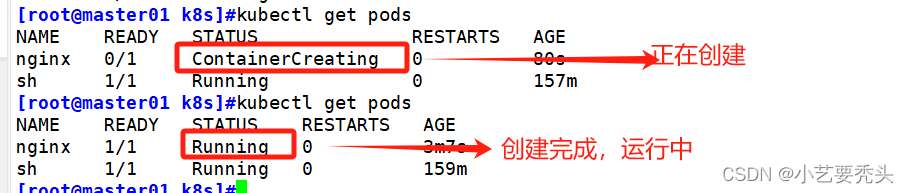


![[ROS 系列学习教程] 建模与仿真 - URDF 建模实践](https://img-blog.csdnimg.cn/direct/bc0104b3ddfd45309df5c295080cb9c0.png#pic_center)